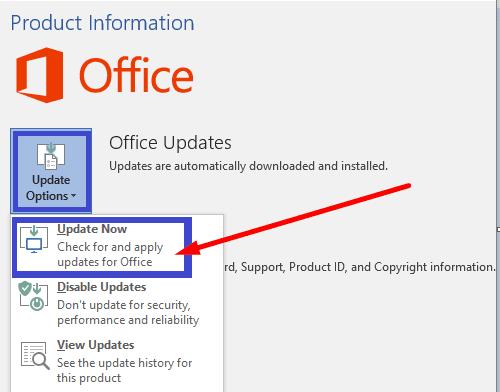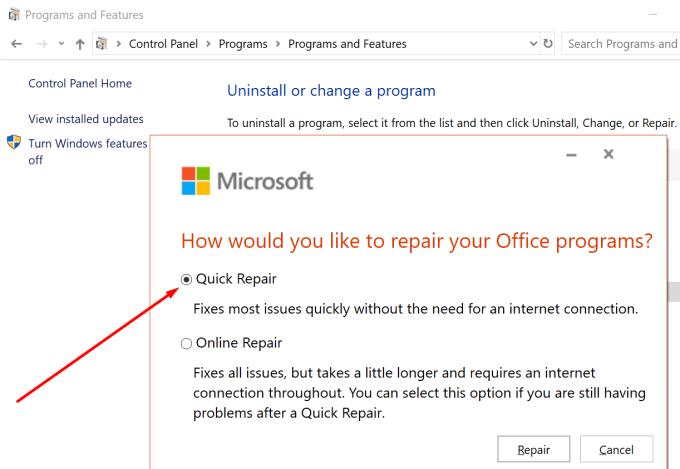„Office 365“ failų išsaugojimas turėtų būti paprastas procesas. Viskas, ką jums reikia padaryti, tai spustelėkite meniu Failas, pasirinkite Įrašyti kaip, pavadinkite failą ir paspauskite mygtuką Išsaugoti. Arba taip pat galite paspausti CTRL + S klavišus, kad atliktumėte darbą. Na, „Windows 10“ kartais gali pateikti paslaptingą klaidos pranešimą, kuriame sakoma, kad jūsų pasirinktas failo pavadinimas neteisingas. Jei gaunate tą pačią klaidą ir ieškote pataisymo, toliau pateikti sprendimai gali jums padėti.
Ištaisykite „Windows 10“ klaidą „Tai netinkamas failo pavadinimas“.
Naudokite kitą failo pavadinimą
Pradėkime nuo greito sprendimo. Jei problemą sukelia laikinas failo kelias, kurio nebėra, arba užrakintas failas , turėtų veikti laikinas failo pavadinimas. Taigi, išsaugokite failą naudodami kitą pavadinimą ir uždarykite. Failo pavadinime nenaudokite specialiųjų simbolių; trumpai ir paprastai. Idealiu atveju naudokite dviejų ar trijų raidžių failo pavadinimą.
Dar kartą atidarykite dokumentą, eikite į Failas, pasirinkite Išsaugoti kaip ir išsaugokite jį pavadinimu, kurį pirmiausia norėjote naudoti. Daugelis vartotojų patvirtino, kad šis paprastas sprendimas padėjo jiems. Tikimės, kad laikinojo išsaugojimo pavadinimo naudojimas taip pat tinka jums.
Išjungti debesies sinchronizavimą
Jei pasikliaujate OneDrive , Google Drive ar kitomis debesies saugyklos paslaugomis, kad saugotumėte failus ir aplankus debesyje, galbūt norėsite laikinai išjungti paslaugas. Tada patikrinkite, ar galite išsaugoti failus nepateikdami neteisingo failo pavadinimo klaidos.
Naudokite kitą diską
Jei disko, kuriame norite išsaugoti failą, pavadinime yra specialiųjų simbolių, „Office 364“ gali nepatikti šis kelias. Pasirinkite kitą diską, kad išsaugotumėte failą, ir patikrinkite, ar klaida dingo.
Atnaujinimo ir remonto biuras
Įsitikinkite, kad kompiuteryje naudojate naujausią „Office“ versiją. Paleiskite bet kurią „Office“ programą, eikite į Failas , pasirinkite savo paskyrą ir paspauskite parinktį Atnaujinti dabar .
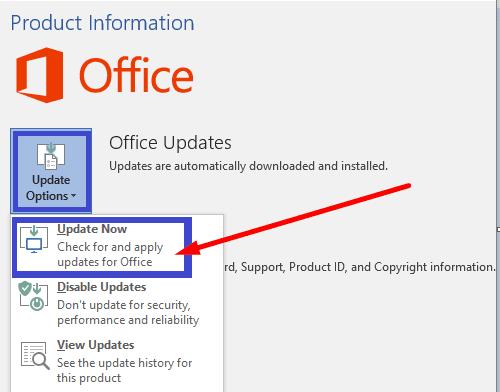
Kalbant apie naujinimus, į savo kompiuterį taip pat įdiekite naujausius „Windows 10“ OS naujinimus. Nors visas procesas gali užtrukti iki vienos valandos, jei diegiate funkcijos naujinimą, jis gali išspręsti daugelį „Office“ trikdžių ir bendrųjų sistemos problemų. Eikite į „Nustatymai“, pasirinkite „Update & Security“, spustelėkite „Windows“ naujinimas ir patikrinkite, ar nėra naujinimų.
Jei klaida išlieka, galbūt jūsų „Office“ failai buvo sugadinti ir jums reikia juos pataisyti.
Paleiskite Valdymo skydą, eikite į Programos ir pasirinkite Programos ir funkcijos .
Tada pasirinkite Office 365 (arba Microsoft 365) ir paspauskite parinktį Keisti .
Pasirinkite greito taisymo parinktį. Patikrinkite rezultatus ir, jei netinkamo failo pavadinimo klaida išlieka, paleiskite internetinio taisymo procesą.
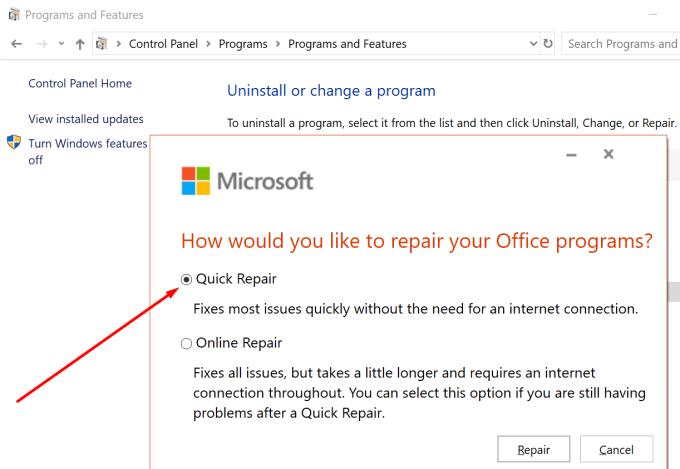
Išvada
Jei negalite išsaugoti „Word“, „Excel“ ar „PowerPoint“ failų dėl netinkamo failo pavadinimo klaidų, naudokite dviejų raidžių laikinąjį failo pavadinimą. Tada išjunkite debesies saugyklos sinchronizavimą ir įdiekite naujausius „Office“ naujinimus. Ar naudojote kitus šios problemos sprendimo būdus? Prisijunkite prie pokalbio toliau pateiktuose komentaruose.